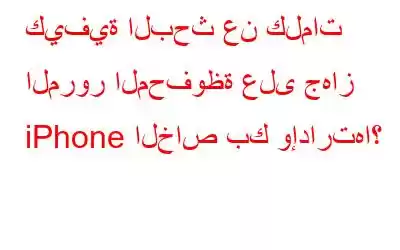عندما تعرف كيفية العثور على كلمات المرور المحفوظة على جهاز iPhone الخاص بك، يمكنك البحث بسرعة عن كلمات المرور لأي من حساباتك، خاصة إذا كانت تلك الكلمات التي لا تستخدمها كثيرًا أو حتى إذا كانت كلمات المرور الخاصة بالحسابات التي تستخدمها كثيرًا ولكن لم تقم بتطبيق ميزة الملء التلقائي عليها.
فإذا كنت تريد معرفة كيفية التحقق من كلمات المرور المحفوظة على جهاز iPhone الخاص بك؟ لقد اتيتم الى المكان الصحيح.
تناولنا في هذه المدونة طرق العثور على كلمات المرور المحفوظة على أجهزة iPhone. هنا سنناقش كل هذه الأساليب.
كيفية العثور على كلمات المرور المحفوظة على iPhone؟
هل تتساءل عن كيفية عرض كلمات المرور المحفوظة على iPhone الخاص بي وحتى إدارتها. هناك أكثر من طريقة للقيام بذلك، وسنناقشها بإيجاز –
الطريقة الأولى. انتقل إلى الإعدادات للوصول إلى كلمات المرور المحفوظة على iPhone
أولاً، لنبدأ بخطوات بسيطة لعرض كلمات المرور المخزنة على iPhone –
1. افتح الإعدادات.
2. اضغط على كلمات المرور والحسابات أو كلمات المرور (iOS 14 وما فوق)
3. سيُطلب منك المصادقة باستخدام TouchID أو FaceID.
4. ستتمكن الآن من رؤية قائمة بجميع كلمات المرور المحفوظة الخاصة بك. حدد التطبيق أو موقع الويب لرؤية كلمة المرور.
الطريقة الثانية. احصل على مساعدة Siri
من المحتمل أنك تستدعي Siri للقيام بمهام مختلفة. لكن هل تعلم أن Siri يمكنه مساعدتك في إظهار كلمات المرور على جهاز iPhone الخاص بك؟ إذا لم تقم بذلك، فجرّب الخطوات المذكورة أدناه –
1. قم بتشغيل Siri إما بالضغط على الزر الأيمن لجهاز iPhone الخاص بك (إذا كان لديك iPhone يستخدم Face ID) أو بالضغط مع الاستمرار على زر الصفحة الرئيسية. يمكنك أيضًا استدعاء سيري بقول الكلمات – يا سيري.
2. بعد ذلك، استخدم الأمر إظهار جميع كلمات المرور الخاصة بي.
3. إذا كنت ترغب في معرفة كلمة المرور لحساب معين، يمكنك استخدام الأمر إظهار كلمة المرور الخاصة بي (اسم الحساب).
4. المصادقة باستخدام Face ID أو Touch ID. ستتمكن الآن من عرض بيانات الاعتماد الخاصة بك أو AirDrop أو نسخها.
الطرق 3. تمكين خيار الملء التلقائي لكلمات المرور
توجد إعدادات الملء التلقائي لكلمات المرور على أجهزة iPhone. كلما قمت بزيارة موقع ويب أو أي صفحة تسجيل دخول، سيطالبك جهاز iPhone الخاص بك بإدخال ليس فقط كلمة المرور ولكن أيضًا بيانات الاعتماد الأخرى. لتمكين خيار التدوين التلقائي لكلمات المرور، اتبع الخطوات أدناه –
1. أفتح الإعدادات.
2. انتقل إلى كلمات المرور والحسابات أو كلمات المرور.
3. استخدم TouchID أو FaceID أو رمز المرور للمصادقة.
4. اضغط على خيار الملء التلقائي لكلمات المرور ن.
5. قم بالتبديل إلى كلمات مرور الملء التلقائي.
6. تأكد من تحديد Keychain.
الطريقة الرابعة. استخدم تطبيق مدير كلمات مرور تابع لجهة خارجية
يمكنك دائمًا الحصول على مساعدة من تطبيق مدير كلمات مرور تابع لجهة خارجية سهل الاستخدام لتخزين كلمات المرور وإدارتها جميع كلمات المرور المحفوظة الخاصة بك من مكان واحد. على سبيل المثال، يعد TweakPass أحد أفضل برامج إدارة كلمات المرور.
ما هو تويك باس؟TweakPass هو مدير كلمات المرور الذي يضع جميع كلمات المرور الخاصة بك وبيانات الاعتماد المهمة الأخرى خلف كلمة مرور رئيسية آمنة. فهو يزيل محنة تذكر كلمات المرور. باستخدام TweakPass، يمكنك –
- إضافة بيانات اعتماد أي مواقع ويب وتطبيقات.
- وصول خالي من المتاعب إلى مواقع الويب التي تمت إضافتها إلى تطبيق TweakPass.
- إعدادات كلمة المرور للملء التلقائي.
- القدرة على إنشاء كلمات مرور قوية في كل مرة.
- أمان SSL
1. قم بتنزيل TweakPass من متجر التطبيقات.
2. قم بتسجيل الدخول باستخدام بيانات الاعتماد الخاصة بك أو قم بالتسجيل إذا لم يكن لديك حساب.
3. إنشاء كلمة مرور رئيسية.
4. أضف الحسابات التي تحتاج إلى تذكر كلمات المرور الخاصة بها.
5. يمكنك أيضًا إنشاء كلمات مرور قوية في كل مرة.
6. هذا كل شيء؛ لديك الآن جميع كلمات المرور الخاصة بك خلف قبو قوي وآمن.
7. أحد أفضل جوانب TweakPass هو أنه يتيح لك الملء التلقائي لبيانات الاعتماد.
5. استخدم iCloud Keychain للاحتفاظ بكلمات المرور الخاصة بك
لا تساعدك iCloud Keychain على الاحتفاظ بكلمات المرور فحسب، بل ببيانات الاعتماد المهمة الأخرى. كما أنه يساعد في مزامنة كل هذه المعلومات عبر أجهزة Apple المختلفة مثل iPhone أو iPad أو Macbooks أو iMacs. لن يكون من الخطأ القول بأن iCloud Keychain هي طريقة رائعة لتخزين وعرض كلمات مرور Apple المحفوظة. أولاً، دعونا نناقش كيفية تمكين سلسلة مفاتيح iCloud، في حالة عدم تمكينها –
كيفية تشغيل iCloud Keychain على iPhone وإضافة حساب وكلمة مرور؟1. اضغط على الإعدادات > اسمك > حدد iCloud
2. قم بالتمرير لأسفل وانقر على كلمات المرور وسلسلة المفاتيح
3. ضمن "كلمات المرور وسلسلة المفاتيح على iCloud"، قم بالتبديل إلى "مزامنة هذا الـ iPhone".
بمجرد إعداد iCloud Keychain، إليك كيفية إضافة كلمات مرور إليها –
< ع>1. انتقل إلى الإعدادات وانتقل لأسفل.2. اضغط على باس السيوف.
3. اضغط على أيقونة + من الأعلى.
4. أدخل الحقول التالية – الموقع الإلكتروني واسم المستخدم وكلمة المرور.
كيفية إزالة الحسابات وكلمات المرور من iCloud Keychain؟الآن بعد أن عرفت كيفية البحث عن كلمات المرور على iPhone بمساعدة iCloud Keychain، ربما تتساءل أيضًا عما إذا كنت أرغب في إزالة بعضها، أي الحسابات وكلمات المرور المرتبطة بها. وإليك الخطوات –
1. افتح الإعدادات
2. توجه إلى كلمات المرور.
3. قم بالمصادقة باستخدام FaceID أو TouchID.
4. اضغط على + تحرير من الزاوية العلوية اليمنى.
5. حدد الإدخالات التي تريد إزالتها.
6. اضغط على حذف ثم تأكيد.
الانتهاء
يمكنك الوصول بسهولة إلى كلمات المرور المحفوظة على جهاز iPhone الخاص بك وحتى إدارتها بسهولة تامة. يعود لك الاختيار فيما يتعلق بأي من الطرق المذكورة أعلاه التي تريد استخدامها لإدارة كلمات المرور المحفوظة وعرضها. نود أن نعرف أي من الطرق المذكورة أعلاه تجدها سهلة لعرض كلمات المرور أو إضافتها على جهاز iPhone الخاص بك.
ألا ترغب في تفويت آخر التحديثات التقنية؟ هل ترغب في تلقي مثل هذه الإرشادات التقنية وقوائم التطبيقات وغير ذلك الكثير في بريدك الوارد؟ تأكد من الاشتراك في النشرة الإخبارية WeTheGeek.
قراءة: 0